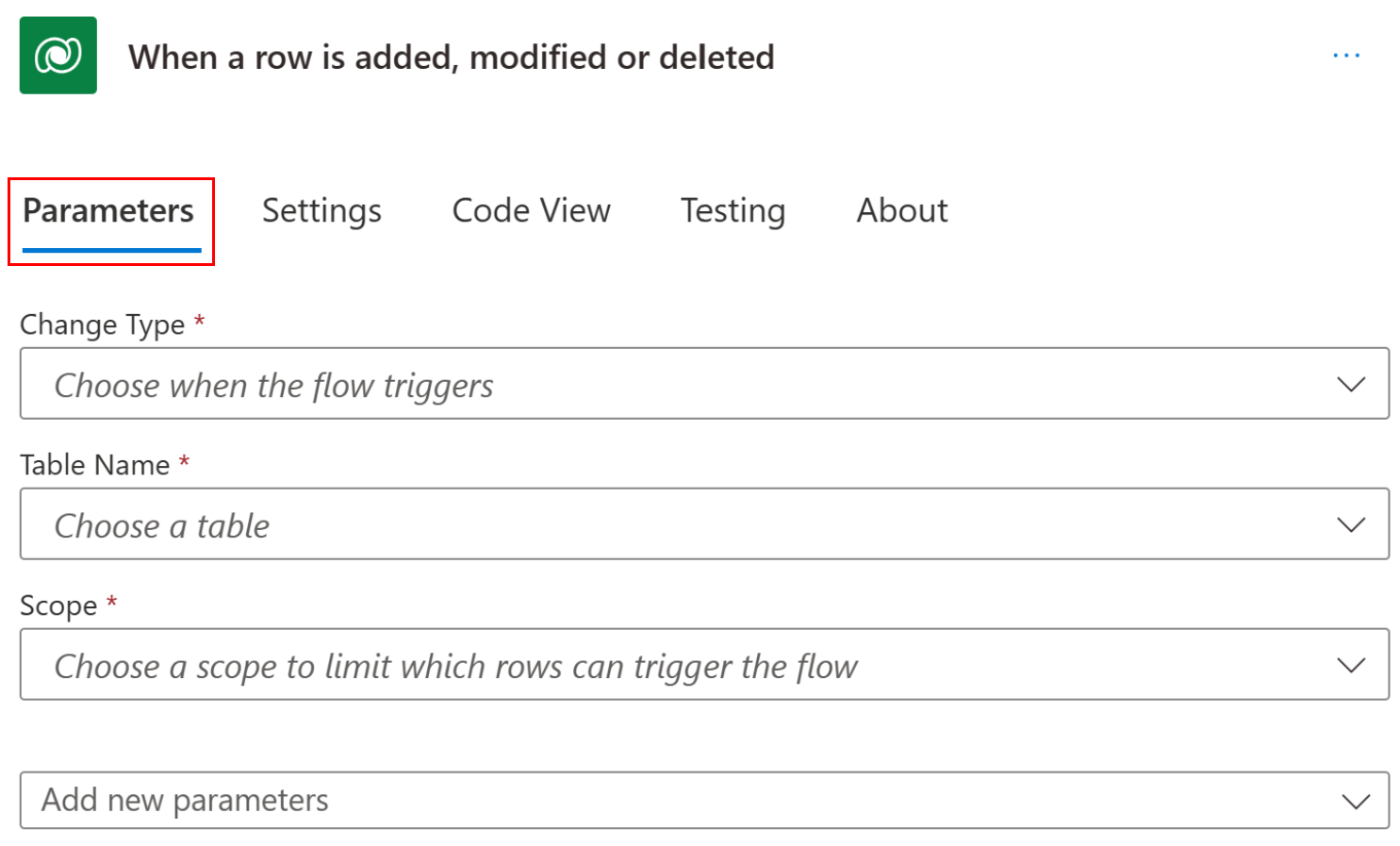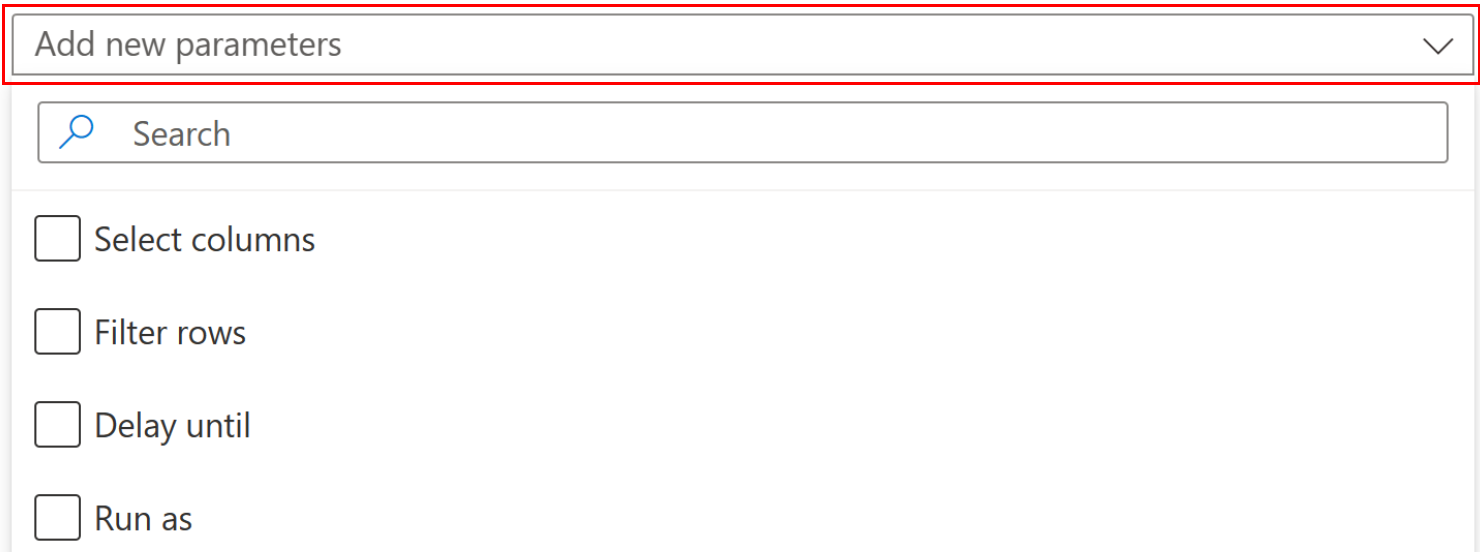Spúšťanie postupov po pridaní, úprave alebo odstránení riadka
Spúšťač Keď je riadok pridaný, upravený alebo odstránený , spustí sa tok vždy, keď sa zmení alebo vytvorí riadok vybranej tabuľky a rozsahu.
Predpoklady
Ak chcete vytvoriť postup, ktorý sa spustí, keď vytvoríte, upravíte alebo odstránite riadok, musíte mať povolenia na úrovni používateľa na vytváranie, čítanie, zapisovanie a odstraňovanie na stránke Registrácia spätného volania stôl.
V závislosti od definovaných rozsahov v postupe môžete navyše potrebovať aspoň danú úroveň čítania v danej tabuľke. Môžete získať ďalšie informácie o bezpečnosti prostredia.
Na použitie spúšťača Pri pridávaní, úprave alebo odstraňovaní riadka sú potrebné nasledujúce informácie.
- Podmienka spúšťača
- Názov tabuľky
- Scope
Poznámka
Power Automate používa buď klasického návrhára cloudových tokov, alebo návrhára cloudových tokov s Copilotom. Ak chcete zistiť, ktorého návrhára používate, prejdite do časti Poznámka v Pochopte návrhára cloudových tokov s funkciami druhého pilota.
Nastavte parametre priamo na karta pre spúšťač Keď je riadok pridaný, upravený alebo odstránený .
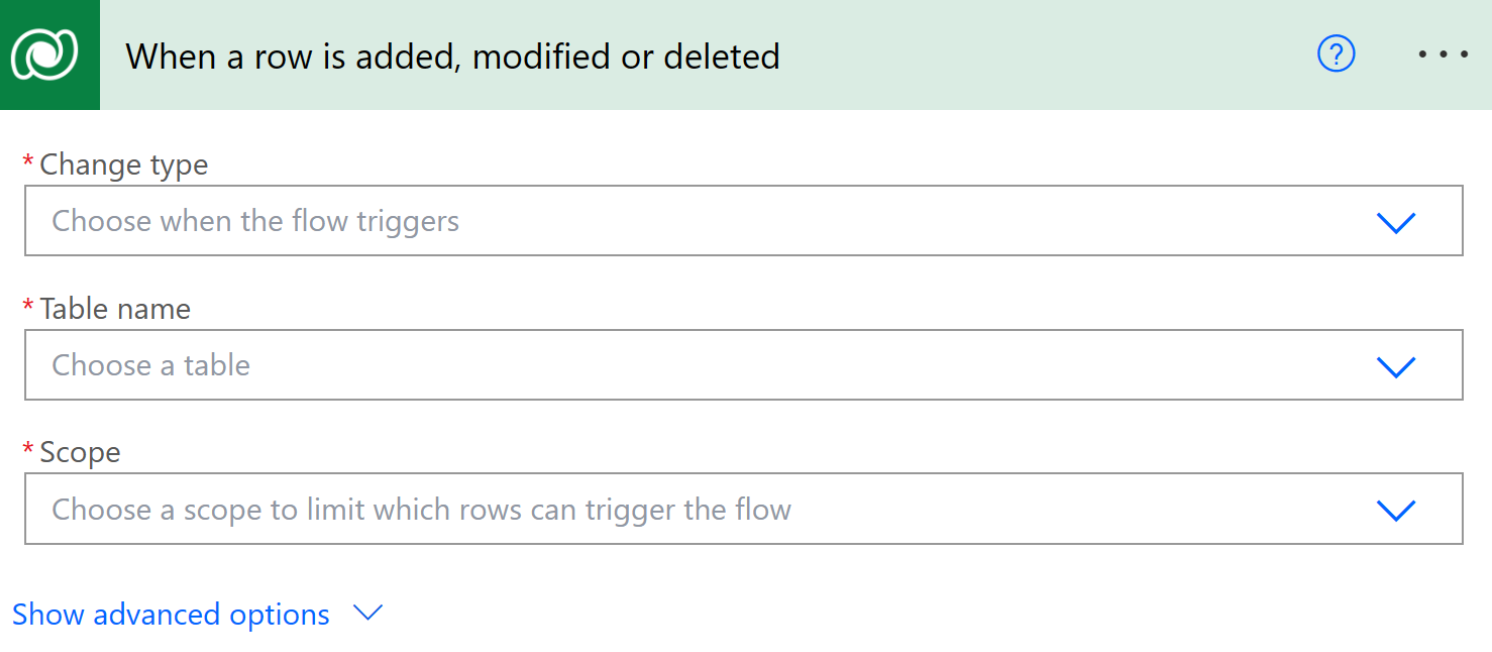
Podmienka spúšťača
Spúšťacia podmienka Typ zmeny presne definuje, ktorá kombinácia zmien v riadku spustí tok.
Keď sa tok spustí vytvorením, aktualizáciou alebo odstránením riadka, hodnota triggerOutputs()['body/SdkMessage'] bude Create, Update alebo Delete, resp.
Ak existuje viacero aktualizácií jedného riadka v tabuľke, Power Automate vyhodnotí spúšťač pre každú aktualizáciu, aj keď hodnoty, ktoré sa aktualizujú v riadku, sú rovnaké ako predchádzajúca hodnota. Tieto aktualizácie môžu viesť k viacerým spusteniam toku.
Názov tabuľky
Zoznam Názov tabuľky filtruje riadky, aby presne určil, ktorý typ riadkov by sa mal pred spustením toku zmeniť. Pozrite si Tabuľky v Dataverse.
Spúšťač Keď je riadok pridaný, upravený alebo odstránený nepodporuje spúšťacie toky vo vzťahoch typu 1:N alebo N:N.
Scope
Zoznam Rozsah uvádza, že tieto riadky by sa mali monitorovať, aby sa určilo, či sa má tok spustiť.
Čo každý rozsah znamená:
| Rozsah | Úroveň vlastníctva riadkov |
|---|---|
| Organizačná jednotka | Akcie sa vykonávajú v riadkoch, ktoré vlastní ktokoľvek vo vašej obchodnej jednotke. |
| Organizácia | Akcie vykonáva ktokoľvek v prostredí. |
| Nadradená úroveň: Podradená organizačná jednotka | Akcie sa vykonávajú v riadkoch, ktoré vlastní ktokoľvek vo vašej obchodnej jednotke alebo podradenej obchodnej jednotke. |
| Používateľ | Vykonajú sa akcie s riadkami, ktoré vlastníte vy. |
Rozšírené možnosti
Môžete nastaviť ďalšie vlastnosti, ktoré definujú podrobnejšie, kedy sa postup spustí, a používateľský profil, pod ktorým sa spúšťa.
Ak chcete získať prístup k rozšíreným možnostiam, vyberte Zobraziť rozšírené možnosti.
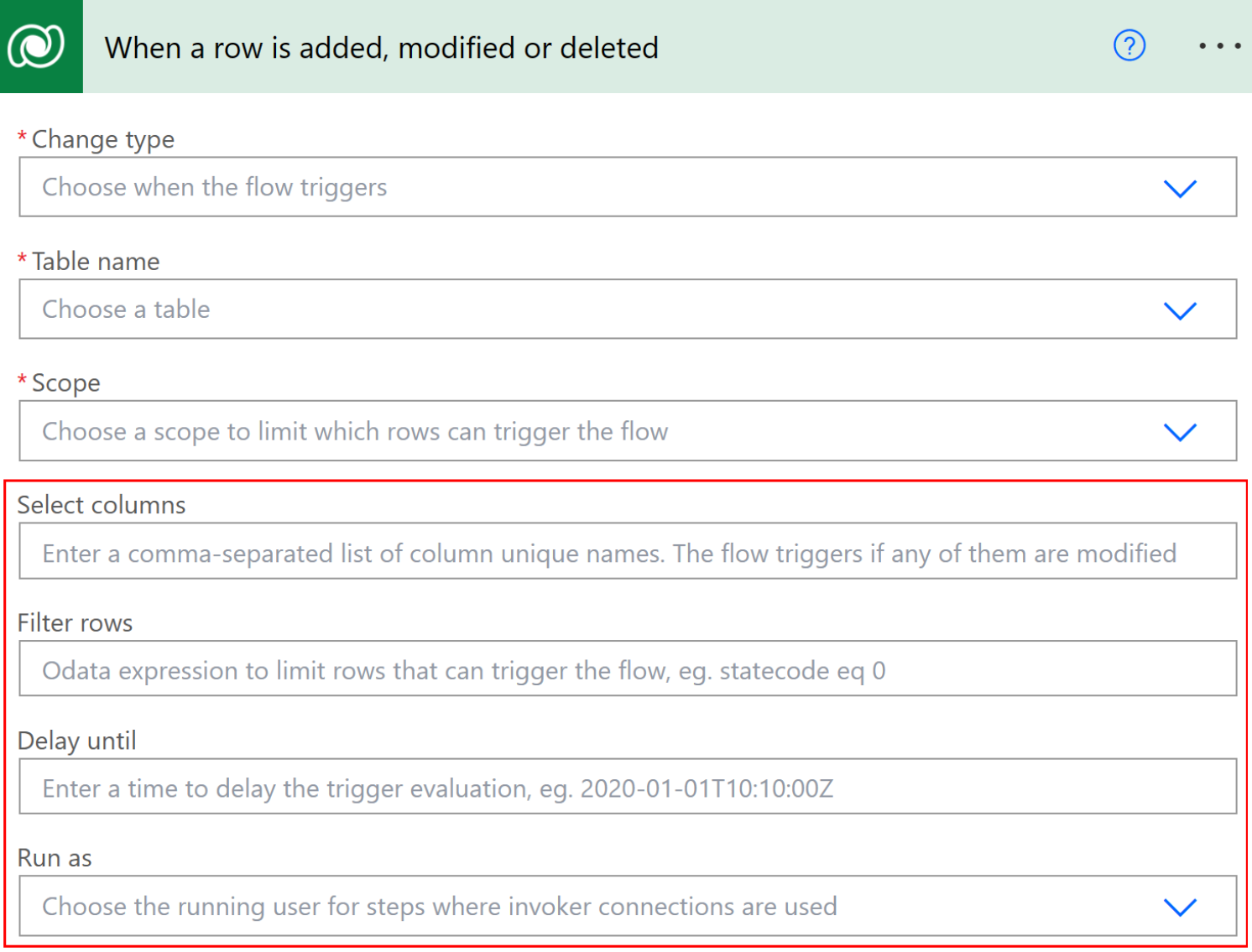
Filtrovať podmienky
Pomocou podmienok filtra môžete nastaviť podmienky, kedy sa majú spustiť postupy.
Filtrovanie stĺpcov
Pomocou poľa Vybrať stĺpce definujte konkrétne stĺpce v riadku, ktoré by mali spôsobiť spustenie toku pri zahrnutí do požiadavky, ako zoznam jedinečných názvov stĺpcov oddelených čiarkami. . Do žiadostí o aktualizáciu zahrňte iba stĺpce so zmenenými hodnotami. Tok sa spustí, keď sú zahrnuté hodnoty rovnaké ako existujúce hodnoty.
Táto vlastnosť sa vzťahuje len na podmienku Aktualizovať . Vytvoriť a Odstrániť aplikujte na všetky stĺpce v riadku.
Táto vlastnosť nie je podporovaná vo virtuálnych tabuľkách.
Výraz filtra
Výraz filtra poskytuje spôsob, ako definovať výraz filtra štýlu OData, ktorý vám pomôže ešte presnejšie definovať podmienky spúšťania. Tok sa spustí iba vtedy, keď sa výraz vyhodnotí ako pravda po uložení zmeny v Dataverse. V nasledujúcich príkladoch sa tok spustí, keď je firstname aktualizovaný na „John“.
Príklady pre Filtrovať riadky:
firstname eq 'John'
contains(firstname,'John')
Ak sa chcete dozvedieť, ako vytvoriť tieto výrazy filtra, prejdite na príklady v štandardných operátoroch filtra a funkciách dotazov.
Na rozdiel od príkladov v referenčných odkazoch váš výraz nesmie obsahovať reťazec $filter=. Tento reťazec sa uplatňuje iba v prípade, že používate priamo rozhrania API.
Podmienka čakania pomocou oneskorenia do
Použite časovú pečiatku v štýle OData vo vlastnosti Oneskorenie do na oneskorenie spúšťania toku až do určitého času UTC.
Kľúčovou výhodou je použitie vlastnosti Dataverse Oneskorenie do namiesto štandardnej akcie Oneskorenie do je Dataverse Oneskorenie, kým vlastnosť nikdy nevyprší, čo umožňuje, aby beh toku čakal dlhé obdobia čas.
Zosobnenie používateľa pomocou Spustiť ako
Vlastník toku musí mať Microsoft Dataverse oprávnenie Zákon v mene iného používateľa (prvActOnBehalfOfAnotherUser). Delegát rola zabezpečenia obsahuje toto privilégium štandardne. Môžete ho povoliť v ľubovoľnej role zabezpečenia. Ďalšie podrobnosti nájdete v časti Odcudzenie identity iného používateľa.
Keď vytvárate toky pomocou spúšťača Keď sa pridá, upraví alebo odstráni riadok , môžete nastaviť každú Microsoft Dataverse akciu v toku, ktorá sa má vykonať pomocou kontext používateľa, ktorý nie je vlastníkom toku.
Používateľa zosobníte podľa týchto pokynov.
- V návrhárovi vyberte hodnotu pre Spustiť ako , aby ste povedali Microsoft Dataverse aký kontext používateľa chcete použiť pre následné Dataverse akcie.
- Pre každú Dataverse akciu, ktorú chcete spustiť ako iný používateľ, vyberte elipsy (...) v pravom hornom rohu a potom vyberte nastavenie Použiť pripojenie vyvolávača .
Pre kroky, v ktorých nie je vybratá, sa predpokladá predvolený používateľ. Toto volá základné rozhrania API podľa vybratého používateľa a nie ako vlastníka toku. Ak nie je zadané nič, predvolene sa použije vlastník toku, ktorý tok vytvoril – v podstate autor.
Tu sú dve ďalšie možnosti:
Vlastník toku: Používateľ, ktorý tok vytvoril.
Vlastník riadka: Používateľ, ktorý vlastní riadok Microsoft Dataverse , ktorý prešiel zmenou, ktorá spôsobila spustenie toku. Ak riadok vlastní tím, táto možnosť sa vráti späť, aby fungovala ako vlastník postupu.
Modifying user: Používateľ, ktorý vykonal akciu v riadku Microsoft Dataverse , čo spôsobilo spustenie alebo úpravu toku.
Okamžité toky navyše umožňujú spustenie krokov akéhokoľvek iného konektora ako napríklad Microsoft Teams, Microsoft 365 Outlook, alebo SharePoint v rovnakom toku pomocou spojenia vyvolávača. Postupujte takto:
Prejdite na stránku s prehľadom postupu.
Vyberte Upraviť v nastaveniach Spustiť iba používateľov .
Na table Spravovať povolenia iba na spustenie prejdite na kartu Používateľ a skupiny a potom vyberte Poskytuje ho iba spustený používateľ v zozname Použité pripojenia .